visual studio 2015怎么安装呢?鉴于这一问题最近屡次本提及,东坡小编就为大家带来这样一份visual studio 2015安装教程,感兴趣的朋友可以来了解一下哦!
visual studio 2015安装教程
一、首先,推荐安装环境。Windows7或者更高的版本!插入Visual Studio 2015光碟,或者用虚拟光驱加载Visual Studio 2015镜像!
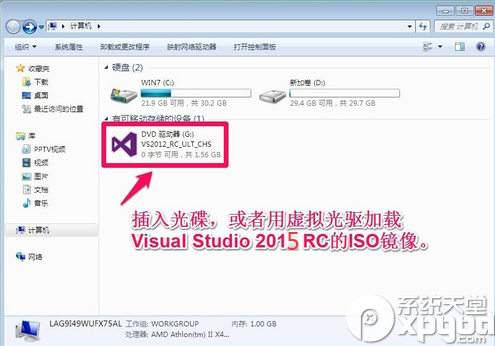
二、打开光驱或者虚拟光驱,双击 s_ultimate.exe 打开安装包。
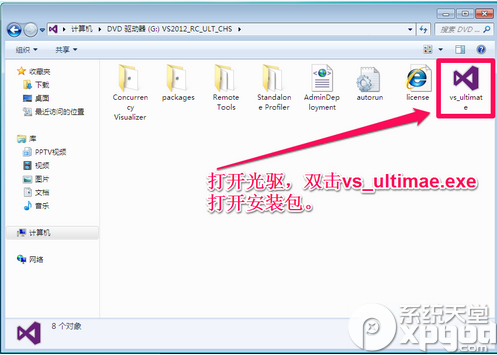
三、稍等片刻进入安装界面:
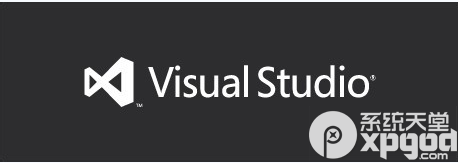
四、稍等片刻。。。。选择安装的磁盘位置,并同意条款和条约!然后单击【下一步】安装继续!
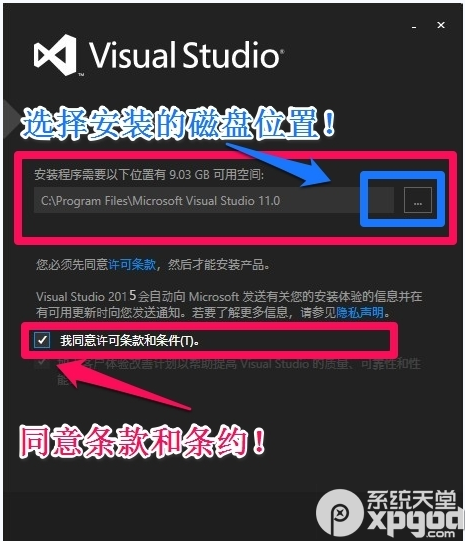
五、选择安装功能与组件,单击【安装】按钮,开始安装!

六、下面是个漫长的安装过程,可以喝茶等待.....
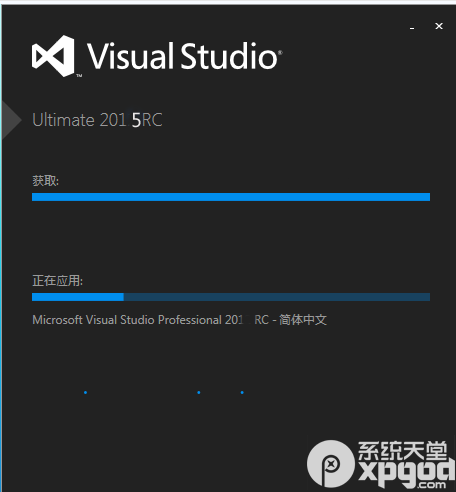
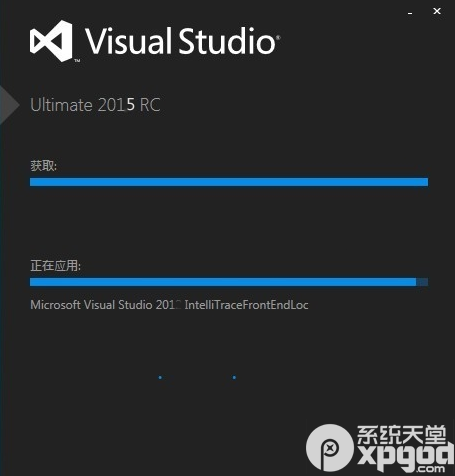
七、安装结束后,显示【安装成功】界面,点击【启动】按钮,可启动Visual Studio 2015
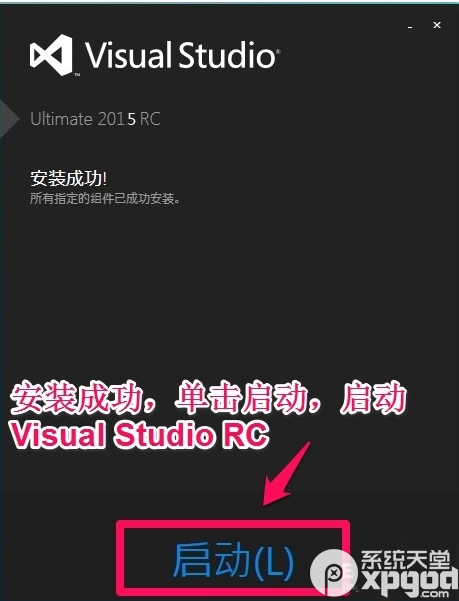
八、安装成功后,程序自动在开始菜单创建 Visual Studio 2015的所有程序组:
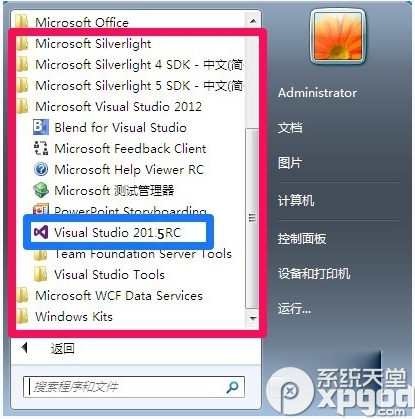
九、启动 Visual Studio 2015 RC,进入启动界面,稍等片刻......第一次运行Visual Studio程序会自动配置运行环境,稍等.....

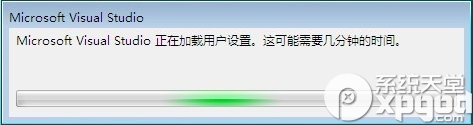
十、进入默认环境设置,根据自己的需要设置默认环境,如果您使用多钟语言进行开发,则可选择【常规开发设置】,设置完毕后单击【启动 Visual Studio】启动程序!
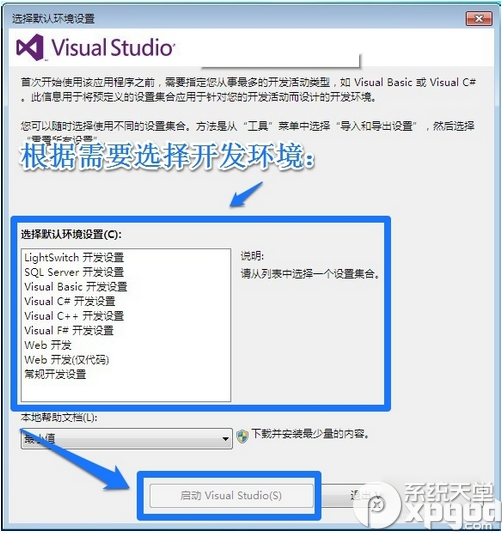
十一、进入 Visual Studio 2015开发环境,安装完成!
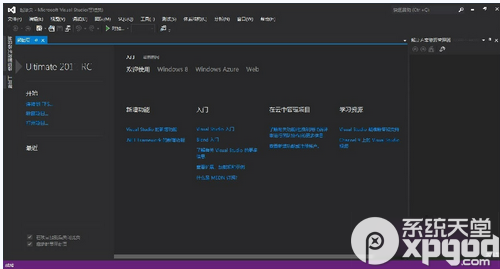

visual studio 2015安装教程小编就为大家介绍到这里了,怎么样是不是很简单呢?

 喜欢
喜欢  顶
顶 难过
难过 囧
囧 围观
围观 无聊
无聊



 王者荣耀账号恶
王者荣耀账号恶 MARVEL Strike
MARVEL Strike  2017年10月手游
2017年10月手游 比官居一品好玩
比官居一品好玩